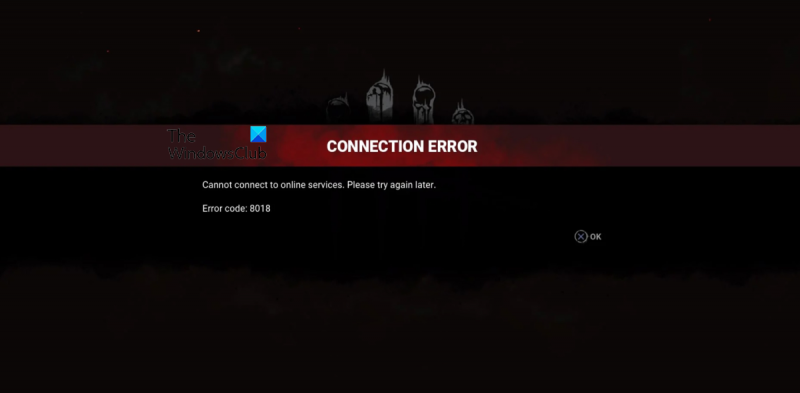Als IT-expert ben ik hier om je te vertellen over de verbindingsfoutcode Dead by Daylight 8018 op pc en Xbox. Deze code is een veelvoorkomende fout die kan optreden wanneer je verbinding probeert te maken met de gameservers. Dit is wat u moet weten over deze fout en hoe u deze kunt oplossen. De Dead by Daylight 8018-foutcode is een verbindingsfout die kan optreden wanneer je verbinding probeert te maken met de gameservers. Deze fout wordt veroorzaakt door een aantal dingen, maar de meest voorkomende oorzaak is een firewall of router die de verbinding blokkeert. Er zijn een paar dingen die u kunt doen om deze fout op te lossen. Het eerste dat u moet proberen, is een firewall of router uitschakelen die mogelijk de verbinding blokkeert. Als dat niet werkt, kun je proberen verbinding te maken met de gameservers via een VPN. Als je nog steeds problemen ondervindt, kun je contact opnemen met de game-ontwikkelaars voor hulp. Ze zouden je moeten kunnen helpen het probleem op te lossen en je weer in het spel te krijgen.
jou gezicht foutcode 8018 in het spel Dead by Daylight ? Hier is een complete gids om u te helpen bij het oplossen van Dead by Daylight Error Code 8018 op uw Windows-pc en Xbox-console. Dood bij daglicht (DBD) is een asymmetrisch online multiplayer survival-horrorspel dat met de dag populairder wordt. Het is geliefd bij miljoenen gamers. Maar net als elk ander spel en elke andere service is het ook niet foutloos. Er zijn enkele bugs en problemen die spelers keer op keer tegenkomen. Een dergelijke fout die door DBD-spelers wordt gemeld, is een verbindingsfout met foutcode 8018. Wanneer deze wordt geactiveerd, ziet u het volgende foutbericht:
VERBINDINGSFOUTKan geen verbinding maken met online services. Probeer het later opnieuw.
Foutcode: 8018

windows updateservice kan niet worden gestopt
Nu kan deze fout het resultaat zijn van meerdere scenario's. Dit kan te wijten zijn aan een serverprobleem of verbindingsproblemen. Als u een van de getroffen gebruikers bent die steeds Dead by Daylight-fout 8018 krijgt, is dit bericht interessant voor u. In deze handleiding laten we u mogelijke manieren zien om de opgetreden fout op te lossen.
Wat veroorzaakt foutcode 8018 in Dead by Daylight?
Foutcode 8018 in Dead by Daylight kan om verschillende redenen bij verschillende mensen voorkomen. Hier zijn enkele mogelijke redenen:
- Dit kan worden veroorzaakt door technische problemen op de Dead by Daylight-servers. U moet er dus voor zorgen dat de gameservers actief zijn.
- Een van de meest voorkomende oorzaken van deze fout is een probleem met de internetverbinding. Als je internetverbinding onstabiel is, kom je waarschijnlijk foutcode 8018 tegen in Dead by Daylight. Daarom kunt u proberen uw internetverbinding te optimaliseren en vervolgens controleren of de fout is verdwenen of niet.
- Uw ultraveilige beveiligingspakket blokkeert mogelijk de verbinding tussen Dead by Daylight en de gameservers. U kunt dus proberen de game door uw firewall en antivirusprogramma te laten gaan om de fout te verhelpen.
- In sommige gevallen kan de fout worden veroorzaakt doordat de game launcher niet genoeg beheerdersrechten heeft om de game uit te voeren. Daarom kunt u proberen Steam of de Epic Games Launcher opnieuw op te starten met beheerdersrechten om de fout op te lossen.
De bovenstaande scenario's zullen hoogstwaarschijnlijk foutcode 8018 activeren in Dead by Daylight. In ieder geval kunt u de hier genoemde oplossingen proberen om van de fout af te komen.
Fix Dead by Daylight-verbindingsfoutcode 8018 op pc en Xbox
Hier zijn oplossingen die u kunt proberen om foutcode 8018 op een Windows-pc of Xbox-console op te lossen:
- Start uw computer of console opnieuw op.
- Zorg ervoor dat de servers niet down zijn.
- Start Steam of Epic Games Launcher opnieuw als beheerder.
- Zorg ervoor dat je verbonden bent met een stabiele internetverbinding.
- Zet je router/modem uit en weer aan.
- Zet de game op de witte lijst via je firewall of antivirusprogramma.
1] Start uw computer of console opnieuw op.
Het eerste dat u moet proberen, is uw pc of Xbox-console opnieuw opstarten om de fout te verhelpen. Het kan een tijdelijke storing op uw systeem zijn die verbindingsfout 8018 in Dead by Daylight veroorzaakt. Daarom kan een eenvoudige herstart de fout helpen oplossen.
Als de fout echter nog steeds verschijnt, zelfs nadat het apparaat opnieuw is opgestart, moet er een onderliggende reden zijn die deze fout veroorzaakt. U kunt dus doorgaan naar de volgende mogelijke oplossing om dit probleem op te lossen.
2] Zorg ervoor dat de servers niet down zijn
Deze verbindingsfout met foutcode 8018 in Dead By Daylight kan heel goed worden verholpen vanwege een aanhoudend serverprobleem. Dergelijke fouten treden meestal op als de spelservers technische problemen ondervinden, zoals een probleem met de serververontwaardiging, en er is een wijdverbreid probleem. Het kan ook voorkomen dat de gameservers momenteel in onderhoud zijn en daardoor op dit moment niet beschikbaar zijn. Daarom is het een goed idee om, voordat u andere oplossingen probeert, de huidige status van de Dead by Daylight-server te controleren en ervoor te zorgen dat de gameservers actief zijn.
Er zijn verschillende online gratis hulpprogramma's voor servergezondheid die u kunt gebruiken om te controleren of Dead by Daylight-gameservers niet werken. U kunt een website openen zoals DownDetector. com , IsItDownRightNow.com , of Expert-Exchange.com in een webbrowser en controleer vervolgens de huidige status van de Dead by Daylight-server. Er zijn ook andere manieren om dit te controleren. U kunt bijvoorbeeld de officiële Dead by Daylight-pagina's op Twitter, Facebook of andere sociale netwerken bezoeken. In feite publiceren ze updates over de huidige status van de server. Als de servers down zijn, zullen ze u op de overeenkomstige pagina op de hoogte stellen.
windows versus chromebook
Voor gebruikers die deze fout ervaren op hun Xbox-console, probeer de huidige status van de Xbox Live-service te controleren. Als Xbox-services niet beschikbaar zijn, kan er een fout optreden. Check dus de huidige status Xbox Live-diensten en zorg ervoor dat alle services beschikbaar en actief zijn.
Als er inderdaad een probleem is met de server, moet u wachten tot Dead by Daylight-fout 8018 is verholpen vanaf de serversite. In de tussentijd kun je proberen het spel een paar keer opnieuw op te starten en kijken of de fout is verdwenen.
Als de gameservers echter online en toegankelijk zijn en u nog steeds dezelfde foutmelding krijgt, moet er een andere factor zijn die de fout veroorzaakt. Daarom kunt u de volgende mogelijke oplossing proberen om de bestaande fout op te lossen.
3] Start Steam of Epic Games Launcher opnieuw als beheerder.
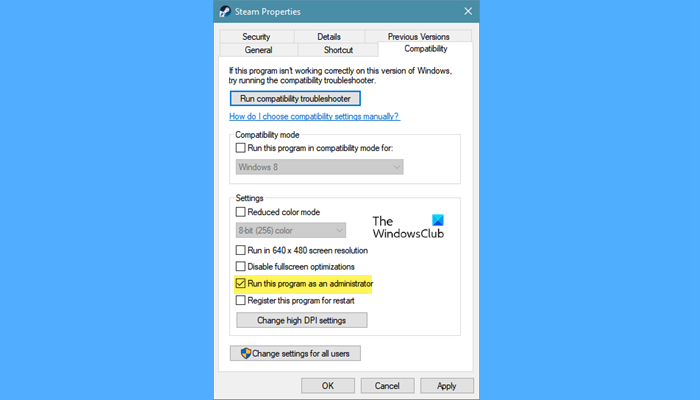
Het volgende dat u kunt doen, is een game-launcher zoals Steam of de Epic Games Launcher met beheerdersrechten starten. Het ontbreken van beheerdersrechten en de benodigde machtigingen om de game launcher uit te voeren, kan problemen veroorzaken bij het tot stand brengen van een verbinding tussen de gameservers en Dead by Daylight. Dit kan fout 8018 in het spel veroorzaken. Daarom kunt u proberen de fout op te lossen door de game launcher opnieuw te starten als beheerder.
Als je Steam gebruikt, kun je het als beheerder uitvoeren en vervolgens proberen Dead by Daylight te openen. Als je de Epic Games Launcher voor de game gebruikt, start je deze als beheerder en probeer je de game te spelen. Hier is hoe het te doen:
- Sluit allereerst de Steam-app of de Epic Games Launcher en zorg ervoor dat er geen proces op de achtergrond draait. U kunt Taakbeheer gebruiken om gerelateerde taken uit te voeren.
- Navigeer vervolgens naar de snelkoppeling Steam of Epic Games Launcher op uw bureaublad en klik er met de rechtermuisknop op.
- Klik nu in het contextmenu dat verschijnt op het pictogram Kenmerken keuze.
- In het venster Eigenschappen dat wordt geopend, navigeert u eenvoudig naar Compatibiliteit tabblad
- Vink dan het vakje ernaast aan Voer dit programma uit als beheerder en klik op Toepassen > OK om uw wijzigingen op te slaan.
- Start ten slotte Steam of de Epic Games Launcher opnieuw op en open de game om te zien of de fout nu is verholpen.
Als deze methode u niet helpt de huidige fout op te lossen, kunt u een andere oplossing proberen om er vanaf te komen.
Zien: Dead by Daylight blijft crashen of bevriezen op pc .
4] Zorg ervoor dat je verbonden bent met een stabiele internetverbinding.
Deze verbindingsfouten treden meestal op als gevolg van een zwakke internetverbinding. Multiplayer online games zoals Dead by Daylight vereisen een actieve en betrouwbare internetverbinding. Als je internetverbinding onstabiel is, zal dit je gameplay verstoren, omdat je waarschijnlijk verbindingsproblemen zult ervaren. Daarom moet u ervoor zorgen dat u verbonden bent met een stabiele internetverbinding die geschikt is voor online gamen.
U kunt enkele tips en trucs volgen om uw internetverbinding te optimaliseren:
- Probeer uw internetsnelheid te testen en zorg ervoor dat deze goed is voor het soepel spelen van online games. Anders moet je je internetabonnement upgraden om Dead by Daylight naadloos te kunnen spelen.
- Als die er zijn, lost u problemen met Wi-Fi op en controleert u vervolgens of de fout is verdwenen of niet.
- U kunt proberen verbinding te maken met een ander wifi- of netwerk om te zien of de fout is opgelost.
- Zorg ervoor dat uw netwerkstuurprogramma's up-to-date zijn, aangezien verouderde en defecte stuurprogramma's verbindingsproblemen kunnen veroorzaken.
- U kunt een bekabelde verbinding gebruiken in plaats van een draadloze verbinding en vervolgens controleren of de fout is opgelost. Een bekabelde verbinding is betrouwbaarder voor online gaming dan een draadloos netwerk.
Als je nu alle bovenstaande trucs hebt geprobeerd, maar de fout blijft hetzelfde, kun je doorgaan naar de volgende mogelijke oplossing om de fout op te lossen.
5] Zet je router/modem uit en weer aan.
Als de bovenstaande oplossingen niet voor u werken, kunt u proberen een stroomcyclus uit te voeren op het netwerkapparaat dat een router of modem is. Sommige verbindingsproblemen zijn te wijten aan een probleem met uw router of aan een oude en overvolle routercache. Daarom, als het scenario van toepassing is, zou het in- en uitschakelen van de router u moeten helpen het probleem op te lossen.
U kunt de volgende eenvoudige stappen proberen om uw router/modem uit en weer in te schakelen:
- Druk eerst op de aan/uit-knop op uw router om deze uit te schakelen.
- Koppel nu het netsnoer van de router los van de hoofdschakelaar.
- Wacht daarna minimaal 30 seconden totdat het apparaat volledig is uitgeschakeld.
- Sluit de router vervolgens opnieuw aan en zet hem aan.
- Nadat u uw router hebt ingeschakeld, maakt u opnieuw verbinding met internet en start u Dead by Daylight om te zien of de fout is opgelost.
Als de fout hetzelfde blijft, hebben we nog een paar oplossingen die u kunt gebruiken om het probleem op te lossen.
Iets verhindert dat deze pdf wordt geopend
Lezen: Fix New World-verbindingsfouten in Windows.
6] Zet het spel op de witte lijst via je firewall of antivirus.
In veel gevallen worden deze verbindingsfouten veroorzaakt doordat je over-the-top firewall of antivirus het spel verstoort. Uw beveiligingspakket verhindert mogelijk een succesvolle verbinding tussen de gameservers en de gameclient. Als gevolg hiervan wordt fout 8018 geactiveerd. U kunt dus controleren of uw firewall of antivirus het probleem veroorzaakt door deze tijdelijk uit te schakelen. Als het probleem inderdaad hierdoor wordt veroorzaakt, kunt u Dead by Daylight op de witte lijst zetten in uw firewall of antivirusprogramma.
Hier zijn de stappen om Dead by Daylight via Windows Firewall op Windows-pc toe te staan:
- Eerst geopend Windows-beveiliging toepassing door op de zoekoptie op de taakbalk te klikken en te zoeken.
- Ga nu naar Firewall en netwerkbeveiliging en klik op Toestaan app door firewall keuze.
- Klik vervolgens op Instellingen veranderen en sta Dead by Daylight toe op zowel particuliere als openbare netwerken.
- Als u Dead by Daylight niet in de lijst vindt, kunt u op de knop klikken Een andere app toestaan > Overzicht en selecteer het uitvoerbare bestand Dead by Daylight. Je zult het spel hoogstwaarschijnlijk op de volgende locaties vinden:
C: > Program Files (x86) > Steam > steamapps > algemeen
C:Program FilesEpic Games - Nadat je het spel hebt toegevoegd, moet je het toestaan op zowel het privé- als het openbare netwerk.
- Probeer ten slotte het spel opnieuw te openen en controleer of fout 1808 is verholpen of niet.
Op dezelfde manier kunt u proberen de game toe te voegen aan uw antivirusuitzonderingen/whitelists/uitsluitingen om de fout op te lossen.
Hoe fout 8001 Dead by Daylight op te lossen?
Om foutcode 8001 in Dead by Daylight op te lossen, moet je er eerst voor zorgen dat de gameservers niet down zijn. U kunt ook proberen uw internetverbinding te testen en ervoor te zorgen dat deze is geoptimaliseerd. Als je deze fout krijgt op je Xbox-console, kun je proberen je console uit en weer aan te zetten of de cache wissen om de fout te verhelpen.
Hoe foutcode 8012 DBD op te lossen?
Als je foutcode 8012 ervaart op Dead by Daylight, kun je proberen deze op te lossen door de huidige status van de server te controleren en ervoor te zorgen dat de DBD-servers niet down zijn. Zorg er verder voor dat uw internetverbinding stabiel en geoptimaliseerd is. U kunt ook proberen het apparaat uit en weer aan te zetten, de DNS-cache te wissen of de Easy AntiCheat-software te repareren.
Dat is alles.
Nu lezen: Fix Epic Games-verbindingsfout, problemen en problemen op Windows.